كيفية استخدام الكمبيوتر المحمول
مؤلف:
Lewis Jackson
تاريخ الخلق:
14 قد 2021
تاريخ التحديث:
23 يونيو 2024

المحتوى
- مراحل
- جزء 1 تثبيت الكمبيوتر المحمول
- الجزء 2 تثبيت البرنامج
- الجزء 3 تواصل مع الكمبيوتر المحمول الخاص بك
- جزء 4 العيش والعمل مع الكمبيوتر المحمول
تعتبر أجهزة الكمبيوتر المحمولة أو المحمولة ، التي تزداد قوةً وقوةً ، بدائل للهواتف الذكية وأجهزة الكمبيوتر المكتبية ، لتكون قادرة على العمل بالفعل أثناء التنقل. إذا كنت ستشتري أول كمبيوتر محمول أو إذا كنت ستجلس أمام جهاز كمبيوتر غير معروف ، فقد تبدو الأمور غريبة بعض الشيء في البداية. لا تخف ، اتبع هذه الخطوات لتبدأ مع جهاز كمبيوتر محمول وسنقوم بإعدادك وتشغيله في أي وقت من الأوقات.
مراحل
جزء 1 تثبيت الكمبيوتر المحمول
- إذا كنت تستخدم الكمبيوتر المحمول في المنزل ، ابحث عن مخرج التيار المتردد وقم بتوصيل الشاحن. تعمل أجهزة الكمبيوتر المحمولة مع البطاريات التي يمكن أن تنفد بسرعة ، خاصةً إذا كنت تستخدم الكمبيوتر المحمول بشكل مكثف. ما لم تكن في مكان بعيد أو في الخارج حيث تحتاج تمامًا إلى الاستغناء عنه ، فمن الأفضل ترك الكمبيوتر المحمول موصولًا به.
-

ضع الجزء السفلي من الكمبيوتر المحمول على الطاولة / المكتب الذي تجلس أمامه. يطلق عليها "أجهزة الكمبيوتر المحمولة" أو "كمبيوتر محمول" باللغة الإنجليزية لأنها يمكن أن تذهب في حضنك ، ولكن هذا لا يعني دائما أنه المكان المناسب. حاول أن تجد زاوية مريحة لمعصميك ويديك. هذا يعني تحريك الكمبيوتر المحمول حتى تجد الموقف الذي يناسبك.- لا تضع الكمبيوتر المحمول على سطح ناعم أو مشعر أو ناعم قد يحجب المعجبين به. تحتوي معظم أجهزة الكمبيوتر المحمولة على فتحات تهوية على الجانبين والظهر ويجب أن تكون بلا عائق حتى يعمل الكمبيوتر.
-

ارفع الغطاء لفتح حتى تشعر الشاشة بالراحة. تحتوي معظم أجهزة الكمبيوتر المحمولة على نوع من المزلاج أو المزلاج الذي يسمح بفتح الشاشة.- إذا لم يفتح الكمبيوتر المحمول ، فلا تحاول إجباره! ابحث عن قفل بدلاً من ذلك. لا يجب أن تضطر إلى فتح الشاشة.
- لا تسحب الغطاء بعيدًا عن الخلف. الزاوية المنفصلة التي تبلغ 45 درجة هي الزاوية القصوى التي يجب أن تكون فيها معظم أجهزة الكمبيوتر المحمولة مفتوحة. قد يتلف الغطاء أو آلية المفصل إذا ما تم سحبها بعيدًا جدًا.
-

العثور على زر الطاقة وتشغيله. في معظم أجهزة الكمبيوتر المحمولة ، يوجد زر الطاقة خلف لوحة المفاتيح قليلاً. يشار عادةً إلى زر التشغيل برمز "التشغيل / الإيقاف" العالمي ، وهي دائرة بها منتصف الطريق. -

انتظر حتى يبدأ الكمبيوتر المحمول. نظرًا لأن أجهزة الكمبيوتر المحمولة مصممة مع إمكانية النقل وقوة الكمبيوتر في الاعتبار ، فقد يحتوي الكمبيوتر المحمول على مكونات متخصصة تجعله يعمل لفترة أطول من سطح المكتب أو الهاتف الذكي. -

استخدم جهاز التأشير للكمبيوتر المحمول. في معظم أجهزة الكمبيوتر ، إنها منطقة مسطحة حساسة للمس تُسمى "لوحة اللمس" أو "لوحة التتبع" تتيح لك استخدام إصبعك كفأرة. فقط حرك إصبعًا على لوحة اللمس لتحريك المؤشر.- العديد من لوحات التتبع متعددة النقاط - يؤدي استخدام أصابع متعددة إلى إنتاج إجراءات مختلفة في واجهة المستخدم بدلاً من استخدام لوحة واحدة فقط. قم بتجربة الكمبيوتر المحمول عن طريق سحب إصبع واحد أو اثنين أو ثلاثة أصابع على لوحة اللمس وجرب إيماءات أو حركات مختلفة بأصابعك.
- يمكن لأجهزة الكمبيوتر المحمولة من لينوفو استخدام مقبض أحمر صغير - مثل زر يسمى "trackpoint" في منتصف لوحة المفاتيح بين مفتاحي G و H. ، استخدمه كجويستيك حساس للغاية ، ببساطة باستخدام إصبعك.
- قد تحتوي بعض أجهزة الكمبيوتر المحمولة القديمة على كرة أو "كرة التتبع". سيؤدي تحريك الكرة على كرة التتبع إلى تحريك مؤشر الماوس.
- بعض أجهزة الكمبيوتر المحمولة مجهزة بواجهة قلم. سيتم إرفاق قلم إلى دفتر الملاحظات في هذه الحالة. ضع القلم على الشاشة لتحريك المؤشر واضغط على القلم للنقر.
- هل تجد أن أجهزة التأشير لجهاز كمبيوتر محمول صغيرة وصعبة الاستخدام؟ لا يزال بإمكانك توصيل الماوس بجهاز كمبيوتر محمول. حدد موقع منفذ USB للكمبيوتر المحمول وتوصيل الماوس إذا كنت تريد استخدام واحد. سيتعرف الكمبيوتر تلقائيًا على الماوس ويتأكد من أنه جاهز للاستخدام.
-

استخدم زر النقر الأيسر على لوحة اللمس كزر الماوس الرئيسي. في معظم لوحات التتبع ، يمكنك النقر فوق استخدام زر في أسفل يسار لوحة التتبع.- قد تسمح لك بعض لوحات التعقب بالضغط على سطح البلاط قليلاً للنقر. محاولة! يمكنك اكتشاف ميزات أخرى للكمبيوتر المحمول لا تعرفها.
-

استخدم زر الماوس الأيمن على لوحة اللمس كزر ماوس ثانوي. يمكنك القيام بأي شيء يتضمن "قائمة conuel" أو "النقر بزر الماوس الأيمن" بمجرد الضغط على زر النقر بزر الماوس الأيمن الموجود في الجزء السفلي الأيسر من لوحة اللمس. -

حدد موقع محرك الأقراص الضوئية للكمبيوتر المحمول ، إن أمكن. إذا لم يكن الكمبيوتر المحمول نتبووك ، فربما يحتوي على محرك أقراص ضوئي يمكنك استخدامه لتثبيت البرامج أو تشغيل الموسيقى. يوجد محرك الأقراص الضوئية عادة على الجانب الأيمن أو الأيسر للكمبيوتر المحمول.- في نظامي التشغيل Windows و MacOS ، يمكنك فتح محرك الأقراص الضوئية بالضغط على الزر الصغير الموجود عليه أو عن طريق النقر بزر الماوس الأيمن على أيقونة محرك الأقراص الضوئية في نظام التشغيل الخاص بك وتحديد "إخراج".
الجزء 2 تثبيت البرنامج
-

حافظ على تحديث برنامج الكمبيوتر المحمول الخاص بك. من المحتمل أن يكون الكمبيوتر المحمول مزودًا ببعض الملحقات الأساسية: برنامج العلاج الإلكتروني ، وآلة حاسبة ، وربما برنامج أساسي لتبادل الصور. لدى أجهزة الكمبيوتر المحمولة أيضًا برامج متخصصة للتحكم في الطاقة والرسومات. في كثير من الحالات ، سيتطلب الكثير من تحديثات برنامج التشغيل قبل أن يكون جاهزًا للاستخدام. مع القليل من المعرفة ، يمكنك إضافة برنامج لتحسين قدرات الكمبيوتر المحمول بشكل كبير ، ومجانيًا في كثير من الحالات.- ستحتاج إلى تحديث إصدار Windows للكمبيوتر المحمول إذا كان الكمبيوتر المحمول يستند إلى Windows. يمكن لجهاز الكمبيوتر المحمول الذي يعمل بنظام Windows استخدام Windows Update أو برنامج الشركة المصنعة نفسه لتحديث Windows.
- إذا كنت تستخدم جهاز كمبيوتر محمول يعمل بنظام Mac ، فاستخدم خيار ترقية نظام التشغيل MacOS المدمج. من السهل العثور على هذا الكمبيوتر المحمول على جهاز Mac.
-
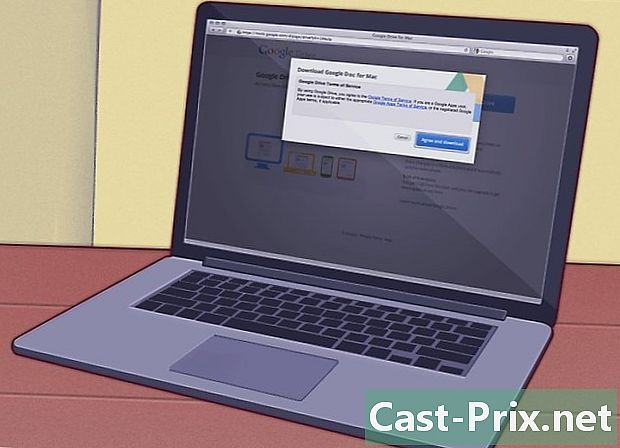
تثبيت البرامج المكتبية. بالنسبة للكتابة الأساسية وتدوين الملاحظات ، ستكون الملحقات المضمّنة في الكمبيوتر المحمول كافية ، ولكن للحصول على عمل أكاديمي أو احترافي أكثر جدية ، ستحتاج إلى مجموعة برامج أكثر اكتمالا.- يمكن لـ OpenOffice إجراء المعالجة الإلكترونية وجداول البيانات والعروض التقديمية بنفس طريقة البرامج الاحتكارية مثل Microsoft Word ، ولكن مجانًا.
- استخدم محرّر مستندات Google كبديل عبر الإنترنت لمجموعة من المكاتب. يعد مُحرر مستندات Google مجموعة من برامج سطح المكتب المستندة إلى مجموعة النظراء والتي توفر العديد من الميزات المماثلة لـ OpenOffice أو Microsoft Office. إنه مجاني للاستخدام وقوي للغاية ، خاصة إذا كان عليك مشاركة المستندات مع أشخاص آخرين.
- إذا كنت تحتاج ببساطة إلى استخدام Microsoft Office ، فيمكنك الحصول عليها مجانًا أو بخصم إذا كنت طالبًا. تحقق قبل أن تذهب إلى المتجر وشراء نسخة.
-

قم بتثبيت برنامج تحرير الصور لتنظيم صورك وتحريرها ومشاركتها. ربما تم تزويد الكمبيوتر المحمول ببرنامج أساسي لتحرير الصور. الترقية سريعة وسهلة وفي بعض الحالات مجانية.- استخدم Photo Stream لتنظيم ومشاركة الصور الخاصة بك. إذا كان لديك جهاز iPhone أو إذا كان الكمبيوتر المحمول هو كمبيوتر يعمل بنظام Mac ، يمكنك اتباع إرشادات الإعداد الأساسية لاستعادة Photo Stream ومشاركة صورك.
- يمكنك استخدام بيكاسا لتنظيم ومشاركة صورك. تم تطوير بيكاسا بواسطة Google ويوفر لك عددًا كبيرًا من الأدوات الأساسية التي ستحتاج إليها في العمل مع الصور ، مثل اقتصاص ، وتنقيح ، وحتى إعادة تلوين وإنشاء صور بانورامية.
الجزء 3 تواصل مع الكمبيوتر المحمول الخاص بك
-

إذا لم يكن لديك شبكة منزلية مكونة ، فسيتعين عليك التعامل معها أولاً. الكمبيوتر المحمول هو كمبيوتر قوي في حد ذاته ، ولكن لتحقيق أقصى استفادة منه ، تحتاج إلى اتصال بالإنترنت. قد يحتوي الكمبيوتر المحمول على برنامج مضمن لتسهيل هذه المهمة. -

تحتوي معظم أجهزة الكمبيوتر المحمولة على مقبس في مكان ما من الخلف أو الجانب يتوافق مع كبل Ethernet. قم بتوصيل كابل Ethernet من جهاز التوجيه الخاص بك أو المودم في هذا المقبس ويجب أن يتعرف الكمبيوتر المحمول على اتصالك تلقائيًا. -

إذا كنت تستخدم جهاز كمبيوتر محمول يعمل بنظام Mac ، فاستخدم نظام التشغيل Mac OS لتوصيل جهاز Mac بالإنترنت. اتبع توجيهاتنا وسوف يتمكن جهاز Mac من الاتصال بالإنترنت عبر الإيثرنت أو اللاسلكي. -

على كمبيوتر محمول يعمل بنظام Windows ، استخدم Windows للاتصال بالإنترنت. إذا قمت بتوصيل بطاقة LAN لاسلكية جديدة أو بطاقة شبكة مختلفة بجهاز الكمبيوتر المحمول ، فقد تحتاج إلى استخدام البرنامج المرفق مع بطاقتك بدلاً من استخدام الشبكة اللاسلكية المدمجة في Windows. -

عندما تكون على الطريق أو خارج منزلك مباشرةً ، يمكنك الاتصال بالإنترنت اللاسلكي مجانًا. غالبًا ما تتوفر للمدارس والمكتبات والمقاهي خدمة الواي فاي المجانية لتتمكن من استخدامها وستجد غالبًا إمكانية الوصول إلى Wifi في الأماكن التي قد تفاجئك (مثل بعض محلات السوبر ماركت والبنوك والأماكن الخارجية).
جزء 4 العيش والعمل مع الكمبيوتر المحمول
-

أضف ماوسًا لاسلكيًا إلى الكمبيوتر المحمول. يمكن أن يسهل الماوس الخارجي العمل على الكمبيوتر المحمول - فلن تحتاج إلى تحريك معصميك لاستخدام لوحة اللمس. -

استخدم الكمبيوتر المحمول مع شاشة أخرى لمساحة عمل عالية الإنتاجية من شاشتين. يمكنك تنظيم الكمبيوتر المحمول الخاص بك وشاشتك الثانية كمساحة عمل كبيرة واحدة ، أو يمكنك إعداد شاشتك الثانية لتكرار ما هو موجود على شاشة الكمبيوتر المحمول (مفيد إذا كنت تقوم بتقديم عرض تقديمي). -

يمكنك استخدام الكمبيوتر المحمول لتشغيل الأفلام والصور على جهاز التلفزيون. تحتوي بعض أجهزة الكمبيوتر المحمولة بالفعل على توصيلات HDMI أو DV-I ، بالإضافة إلى مشغل DVD أو مشغل Blu-Ray الذي يمكنه تقديم فيديو عالي الدقة - ما تحتاجه لتشغيل الأفلام أو البرامج التلفزيونية المسجلة على أجهزة التلفزيون من أصدقائك. -

قم بتوصيل مكبرات الصوت بجهاز الكمبيوتر المحمول وستحصل بشكل أساسي على مشغل MP3 ضخم وقوي وعالي السعة. قد يحتوي الكمبيوتر المحمول حتى على مكبرات صوت رقمية ، SPDIF أو 5.1 Surround ، لتوفير صوت عالي الدقة.- قد يكون الكمبيوتر المحمول قادراً على الاتصال بنظام الصوت في سيارتك. اتبع دليلنا حول كيفية توصيل نظام صوتي بسيارتك ، لكن كن حذرًا: القيادة في الشارع في نفس الوقت الذي تحاول فيه النقر فوق زر صغير على الكمبيوتر المحمول لتغيير الموسيقى هي طريقة سهلة حقًا للحصول على حادث.
-

يمكن استخدام أجهزة الكمبيوتر المحمولة كمكاتب. إذا كنت ترغب في استخدام الكمبيوتر المحمول كجهاز كمبيوتر سطح مكتب ، فسيكون ذلك سهلاً مثل توصيل الشاشة بمقبس VGA وتوصيل الماوس ولوحة المفاتيح وتوصيل السماعات إذا كنت ترغب في ذلك.
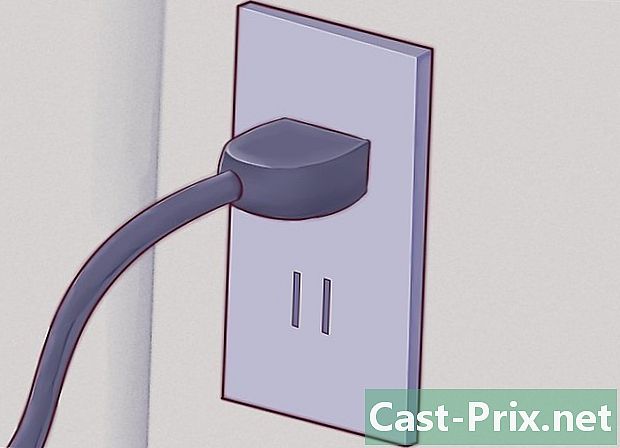
- تحتاج إلى حقيبة لحمل الكمبيوتر المحمول. تكون أجهزة الكمبيوتر المحمولة هشة وسهلة التلف إذا قمت بتغليفها في كيس غير مبطن وضربتها ضد العناصر الأخرى. فكر في الاستثمار في حقيبة مبطنة بجودة عالية للكمبيوتر المحمول ، أو ببساطة ، اصنع واحدة بنفسك إذا كان لديك غطاء للرأس.
- قم بإعداد الكمبيوتر المحمول ومحطة العمل للاستخدام المريح. يمكن أن تكون أجهزة الكمبيوتر المحمولة أسوأ من الناحية المريحة من أجهزة الكمبيوتر المكتبية ، لأن لوحات مفاتيح الكمبيوتر المحمول أصغر حجمًا في العادة ، مما يضطرك إلى تشويه معصميك باستخدام جميع المفاتيح ، وقدرتها على وضعها في أي مكان يمكن أن تكون في صالح وضع سيء. .
- اجعل الكمبيوتر المحمول في وضع العرض في جميع الأوقات. يعد الكمبيوتر المحمول أداة قيمة ومحمولة ويمكن إعادة بيعها بسهولة ، مما يجعلها جذابة للصوص. اتخذ الاحتياطات الأساسية عند السفر ولا تترك الكمبيوتر المحمول بالخارج دون مراقبة ذلك ، ولا تترك الكمبيوتر المحمول على مقعد سيارتك ، وكما هو الحال دائمًا ، كن على دراية بمحيطك.
- نسخ احتياطي الكمبيوتر المحمول بانتظام. يعد القيام بالكثير من العمل على الكمبيوتر المحمول والاحتفاظ بنسخة فقط على الكمبيوتر المحمول بمثابة كارثة محتملة. اتبع جدولًا احتياطيًا منتظمًا ، خاصةً إذا كنت تستخدم الكمبيوتر المحمول للعمل.
- لا تسكب أي شيء على حاسوبك المحمول! تحتوي أجهزة الكمبيوتر المحمولة على العديد من الفتحات للتهوية ولوحة مفاتيح تقع فوق دائرة إلكترونية كثيفة ومحترقة - وهي نقطة انطلاق مثالية لكي تصبح القهوة المنسكبة كارثية. من المحتمل ألا يغطي ضمان الكمبيوتر المحمول هذا النوع من الأحداث. بذل جهد واع للحفاظ على مشروبك بعيد من الكمبيوتر المحمول ، أو على الجانب الآخر من طاولتك أو مكتبك أو حتى على طاولة منفصلة إن أمكن ، أثناء عملك وشرب.
- لا تسقط الكمبيوتر المحمول أو تصدمه أثناء تشغيله. تستخدم معظم أجهزة الكمبيوتر المحمولة محركات الأقراص الصلبة التي يمكن أن تتلف بسهولة إذا تعرضت لصدمات مفاجئة أثناء تشغيلها. وهناك تأثير عنيف إلى حد ما سوف يسبب أ تحطم قراءة الرأس، حيث تصطدم الأقراص التي تدور بسرعة كبيرة داخل محرك الأقراص الثابت برأس التشغيل. هذا سيحول الكمبيوتر المحمول الخاص بك إلى لبنة باهظة الثمن. كن حذرا وعلاج الكمبيوتر المحمول بعناية.
- أجهزة الكمبيوتر المحمولة تسخين. ستصبح العديد من أجهزة الكمبيوتر المحمولة ، خاصةً الأقوى منها ، شديدة السخونة في الجزء السفلي منها بعد الاستخدام المطول. قد يتسبب ذلك في حدوث إزعاج أو تهيج بسبب تسخين الفخذين إذا كنت تستخدم الكمبيوتر المحمول في حضنك.
- أجهزة الكمبيوتر المحمولة للاعبين الذين يحملون بطاقات رسومات ومعالجات قوية معرضة بشكل خاص لارتفاع درجة الحرارة. علاج هذه أجهزة الكمبيوتر المحمولة مع مزيد من الرعاية.
- حاول ألا تستخدم الكمبيوتر المحمول في مكان به شمس قوية أو في مكان ساخن. لن يقتصر الأمر على إبهار شاشتك ويجعل قراءتها صعبة ، بل سيسخن الكمبيوتر أيضًا بشكل أسرع.
- فكّر في شراء مبرد للكمبيوتر المحمول إذا كانت درجة حرارة تشغيل الكمبيوتر المحمول مرتفعة بشكل خاص. تحتوي هذه الأجهزة على مروحة تهب الهواء من التبريد في الجزء السفلي من الكمبيوتر المحمول ، مما يقلل من تراكم الحرارة.

